Regshot, ¿qué archivos y registro modifica un programa?
Reporte con los cambios modificados
Regshot es una utilidad de código abierto (LGPL) que permite comparar las modificaciones que se han realizado en tu registro y/o archivos/directorios. Para realizar esto, el programa nos permite hacer una primera captura, foto o instantánea de cómo está el registro y archivos, posteriormente se vuelve a hacer otra captura y se comparan ambas. Finalmente Regshot mostrará en texto o en HTML un reporte con todos los cambios que se han producido. Es una herramienta que no debería faltar en tu almacén de herramientas y vamos a aprender a manejarlo...
Descarga
Para mí es uno de los mejores programas de su categoría: fácil manejo, rápido, gratuito, realiza perfectamente su cometido y es multi-idioma. Su página web es: http://regshot.sourceforge.net/, desde donde se puede descargar pulsando el botón de la izquierda "Download regshot files". Este enlace de descarga se abrirá en una nueva ventana y navegando por el directorio podrás descargar la última versión aunque normalmente ésta ya se muestra en la parte superior (Looking for the latest version?).
En el archivo de descarga tienes tanto el código fuente como la versión compilada para 32 bits o 64 bits. Yo lo ejecuto en un procesador x86, así que ejecuto la aplicación regshot.exe que no me pide ninguna dependencia. Su intuitiva interfaz es la siguiente:
Descripción y manejo
Su uso es muy sencillo: el programa permite realizar una primera foto o instantánea del registro y/o archivos, después otra segunta foto y posteriormente comparar ambas. Regshot comparará dichas capturas y mostrará los valores, claves, archivos modificados, creados o borrados. Estas fotos son guardadas en un archivo con extensión .hiv (si quieres, si no será guardadas temporalmente) y es muy útil porque puedes guardar una instantánea para compararla más adelante. Vamos a analizar todas las opciones:
- "Comparar logs guardados como": Cuando el programa compara las 2 fotos, permite que veas los resultados en un archivo de texto o en un archivo con código HTML para verlo en tu navegador.
- "Escanear dir1[;dir2;...;dir nn]": Esta opción es muy útil y por eso en su presentación dije que permitía escanear y hacer una foto también de archivos y directorios. Cuando seleccionas esta opción guardarás una instantánea de los archivos y directorios. Deberás escribir un directorio o varios separados por ";".
- "Ruta de salida": Es el lugar en el que el programa escribirá y creará los log del primer punto de esta lista.
- "Añadir comentario al log": Es un comentario que se añade al archivo en la comparación final en la parte superior del mismo y que te puede ayudar a recordar por qué o cómo se hizo la captura.
- "1er.Foto": Al pulsarlo se abrirá un menú emergente con tres posibilidades:
- Foto: Realiza una instantánea del registro y/o archivos
- Foto + Guardar: Lo mismo que el anterior pero te permitirá guardar la captura en un archivo que tendrá extensión .hive
- Cargar: Te permite cargar un archivo .hive que hayas guardado anteriormente.
- "2da. Foto": Es igual que la anterior.
- "Comparar": Permite comparar la primera y segunda captura y mostrará los resultados en un archivo de texto o HTML según hayas seleccionado.
- "Limpiar": Borra las instantáneas que se hayan creado sin guardar. Los archivos .hiv no serán eliminados, solo las "fotos" temporales y los botones volverán a activarse.
- "Salir": Cierra el programa.
- "Sobre": Acerca de.
- "Español": Desplegable para seleccionar el idioma que quieras.
El programa realiza una foto o instantánea del registro pulsando el botón "1er. Foto" pero también puedes añadir a la foto los archivos seleccionando la opción "Escanear dir1[;dir2;...;dir nn]" y escribiendo ahí el directorio que quieres que el programa escanee.
Ejemplo de uso
Voy a hacer un sencillo ejemplo. Pongo los siguientes datos:
- "Comparar los logs guardados como": Texto.
- "Escanear dir1[;dir2;...;dir nn]": Tildo la opción y escribo
C:\www.karmany.net(que es un directorio de ejemplo que he creado) - "Ruta de salida":
C:\www.karmany.net\salida - "Añadir comentario al log": Esto es un simple ejemplo
Primera foto
Pues ya está todo. Así que hacemos la primera instantánea: "1er. Foto" ? "Foto + guardar". El programa empezará a procesar la solicitud y, al terminar, preguntará dónde guardar el archivo .hiv, que es donde estará almacenada toda la captura. Guárdalo donde quieras.
Segunda foto
Tras esto el primer botón quedará desactivado y el botón para realizar la segunda foto se activará. Antes de pulsarlo voy a crear en C:\www.karmany.net un archivo cualquiera para ver si se muestra en el log final. Lo llamo: archivo_creado.txt.
Ahora sí que pulso en "2da. Foto" ? "Foto + guardar". Vuelve a pedir guardar el segundo archivo, que almaceno -para ser ordenado- en el mismo sitio que el anterior.
Comparar fotos
Finalmente se activará el botón "Comparar", que pulso. Una vez que termina, abre un archivo de texto (porque lo configuramos así) con todos los cambios que se han producido. Este archivo se crea en el directorio "Ruta de salida". Y una de las modificaciones que leo es:
----------------------------------
Archivos añadidos:1
----------------------------------C:\www.karmany.net\archivo_creado.txt
Conclusiones
Es un programa rápido, que hace su cometido perfectamente y es muy sencillo de manejar dado que su interfaz es muy sencilla. Sumando a esto que el software es de código abierto, que en mi caso no ha requerido dependencias y que está periódicamente actualizándose (aunque la última versión es de diciembre de 2011), es un programa que no debería faltar en tu caja de herramientas.
Como ejemplo, este es un caso real que me ocurrió hace tiempo:
-He instalado un programa y desde entonces mi ordenador no se conecta a Internet. Creo que ha modificado "algo" en el registro. ¿Qué ha modificado?
-Mi solución fue reinstalar el programa en una máquina virtual pero antes haciendo una instantánea con Regshot. Encontré la modificación del registro y su estado por defecto.

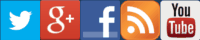

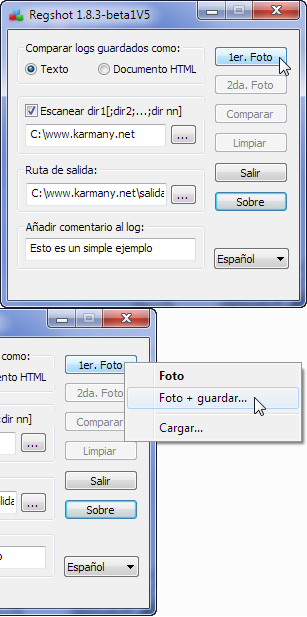







Es un programa de mucha utilidad que no sé cómo no está implementado algo así en el propio sistema operativo. Me va a servir para controlar mucho más las instalaciones de programas poco conocidos.
Un saludo